
【人気雑誌が読み放題♪】dマガジンの使い方とダウンロードの方法
Contents[OPEN]
削除する方法
dマガジンをご利用していると、「この雑誌を削除したい」と思い方も多いと思います。
次は、ダウンロードした雑誌を削除する方法もご紹介します。
- 「dマガジン」をタップして開く
- dマガジントップページの右上にある「メニュー」をタップ
- 「ダウンロード」をタップ
- 「ダウンロード雑誌の削除」をタップ
- 削除したい雑誌にチェックを入れ、「削除」をタップしたら削除完了!
「dマガジン」をタップし
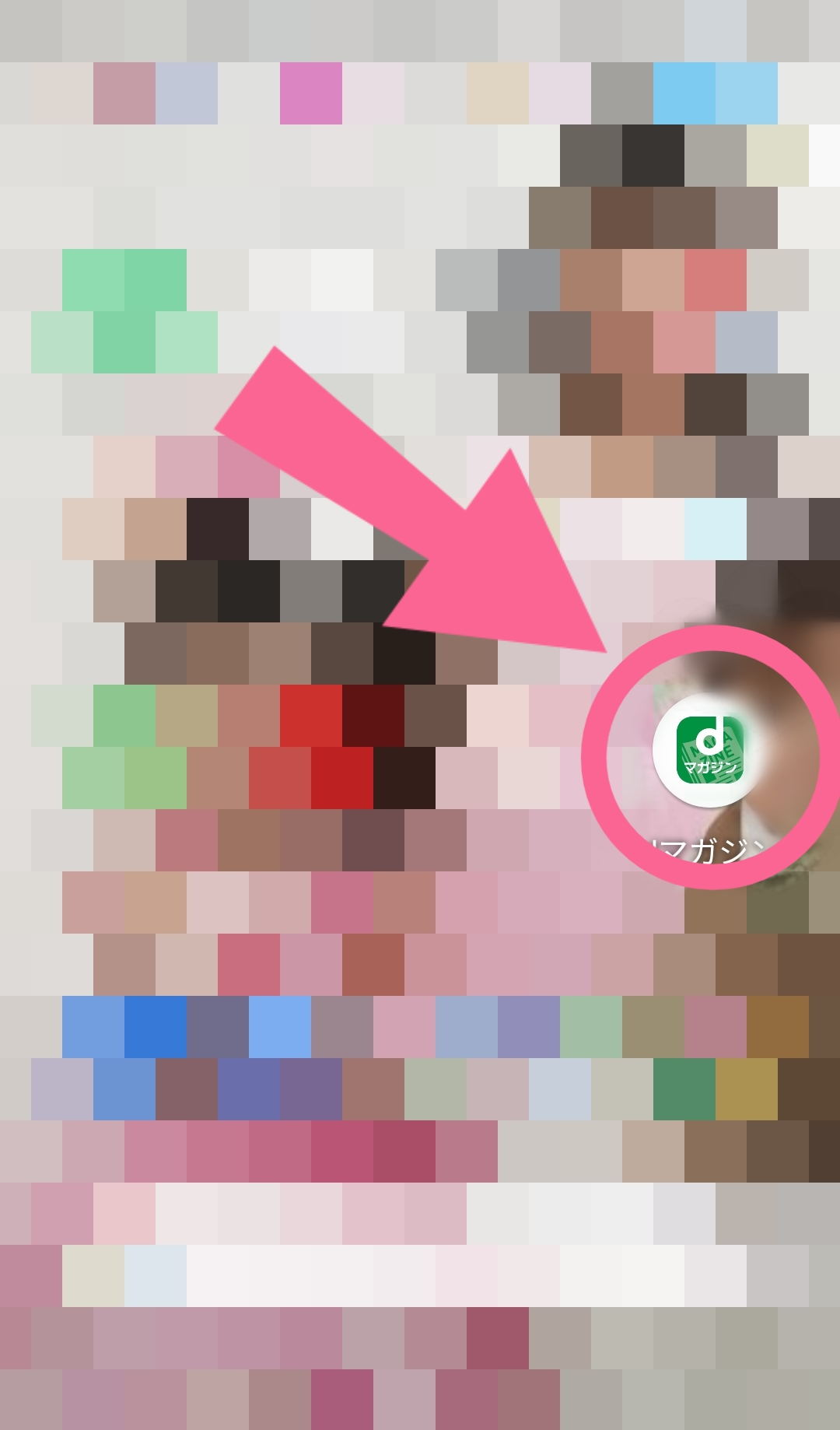
dマガジントップページの右上にある「メニュー」をタップします。
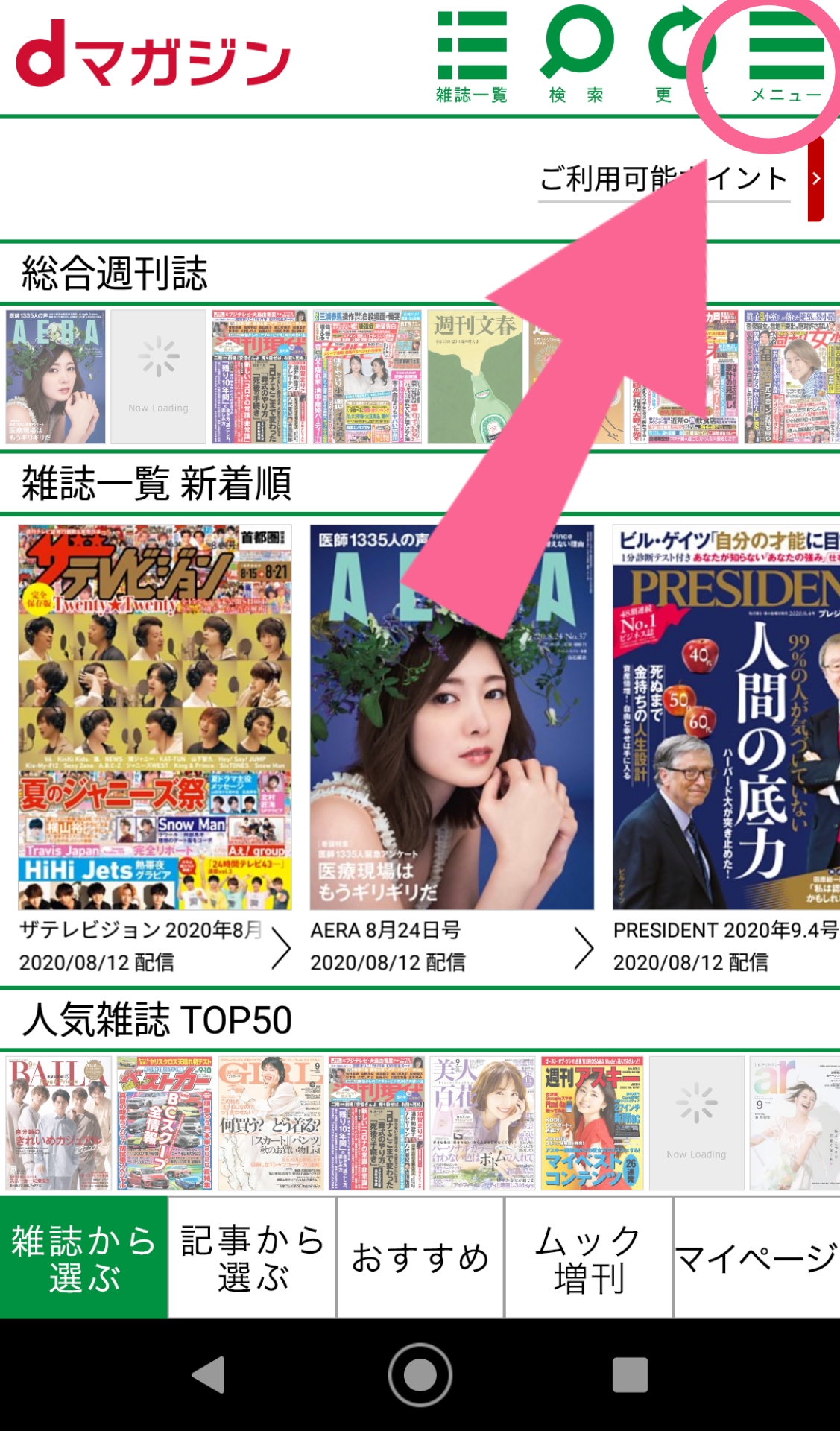
「ダウンロード」をタップして
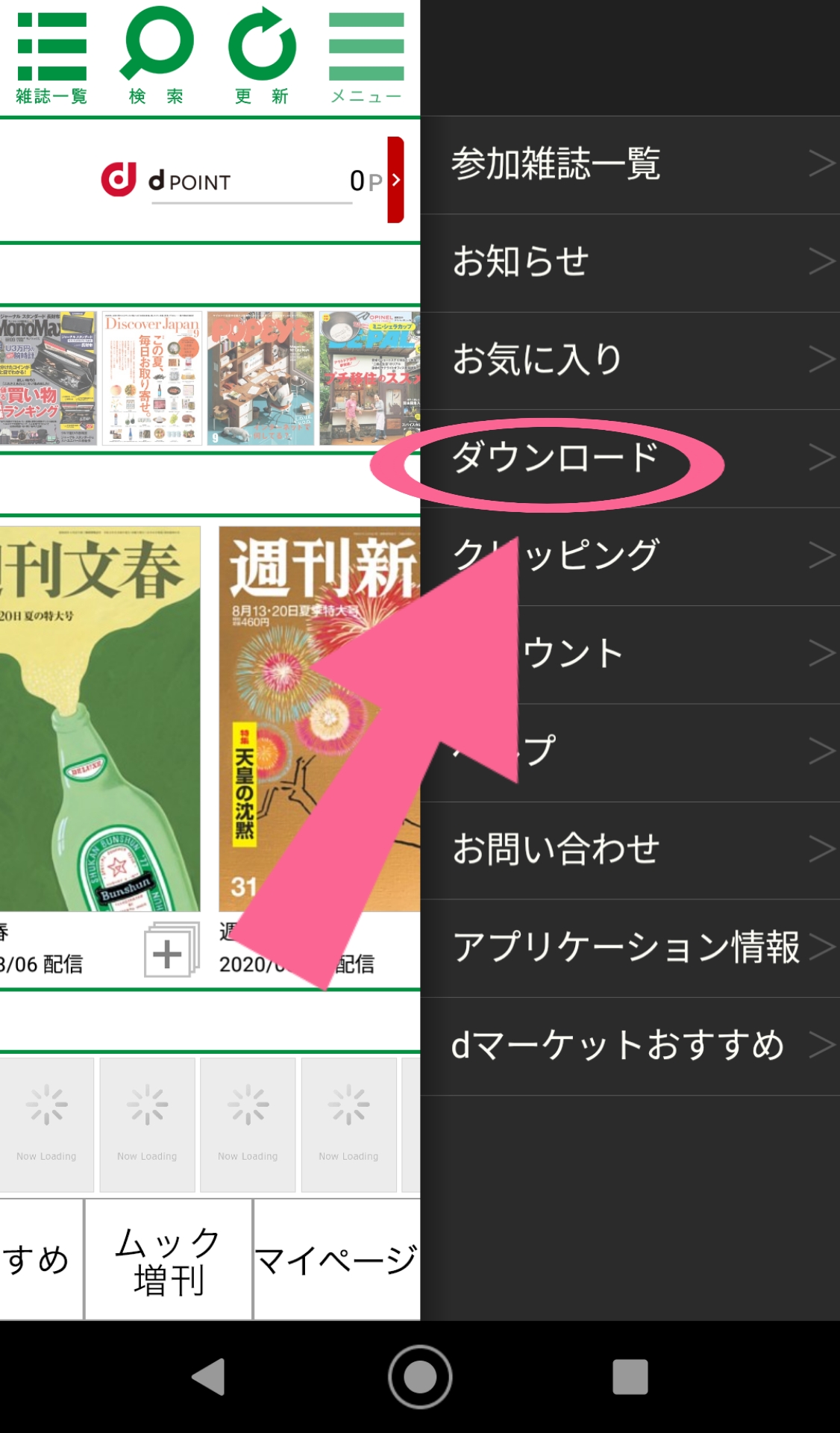
「ダウンロード雑誌の削除」をタップ
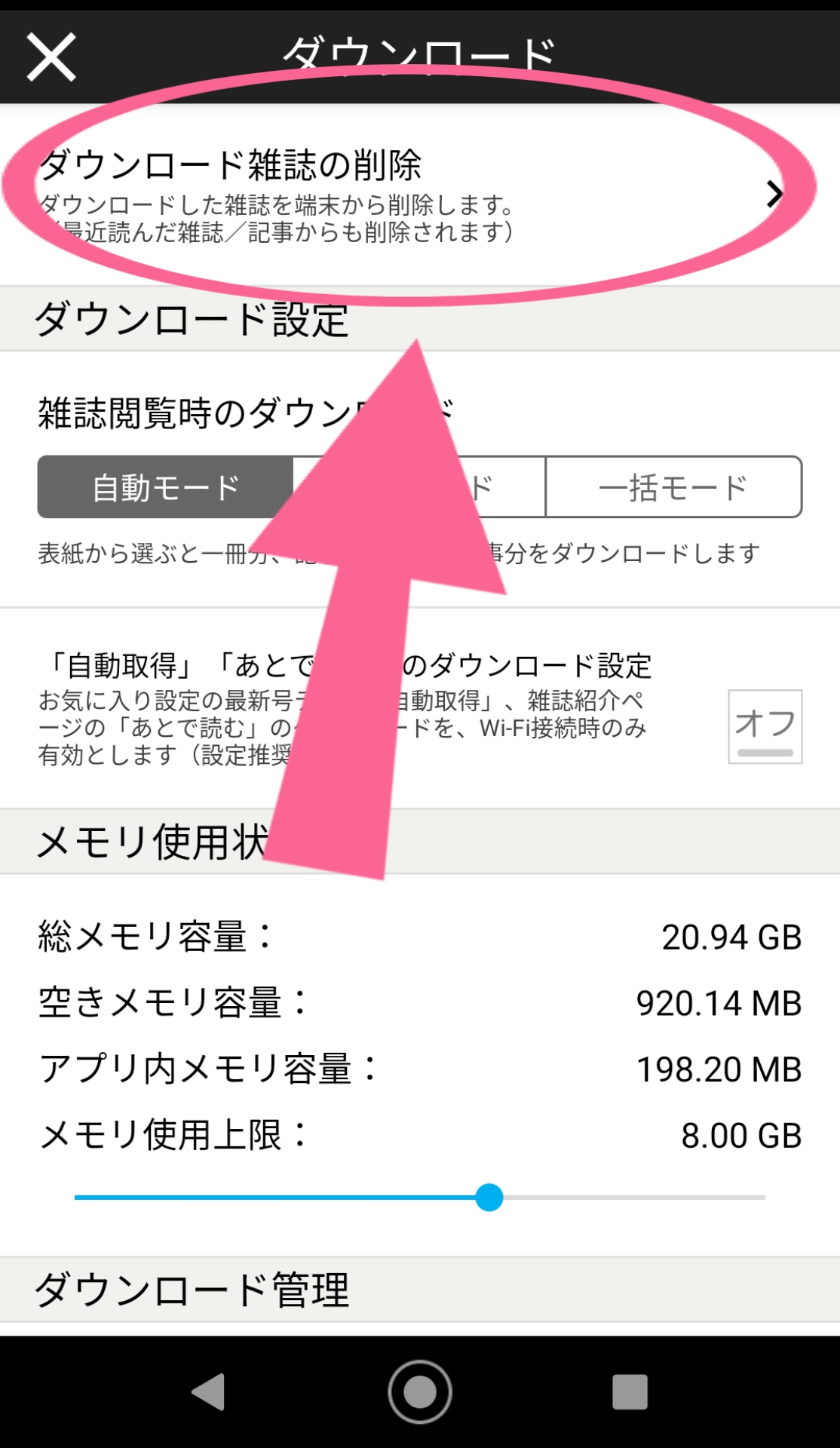
削除したい雑誌にチェックを入れて「削除」をタップしたら完了!
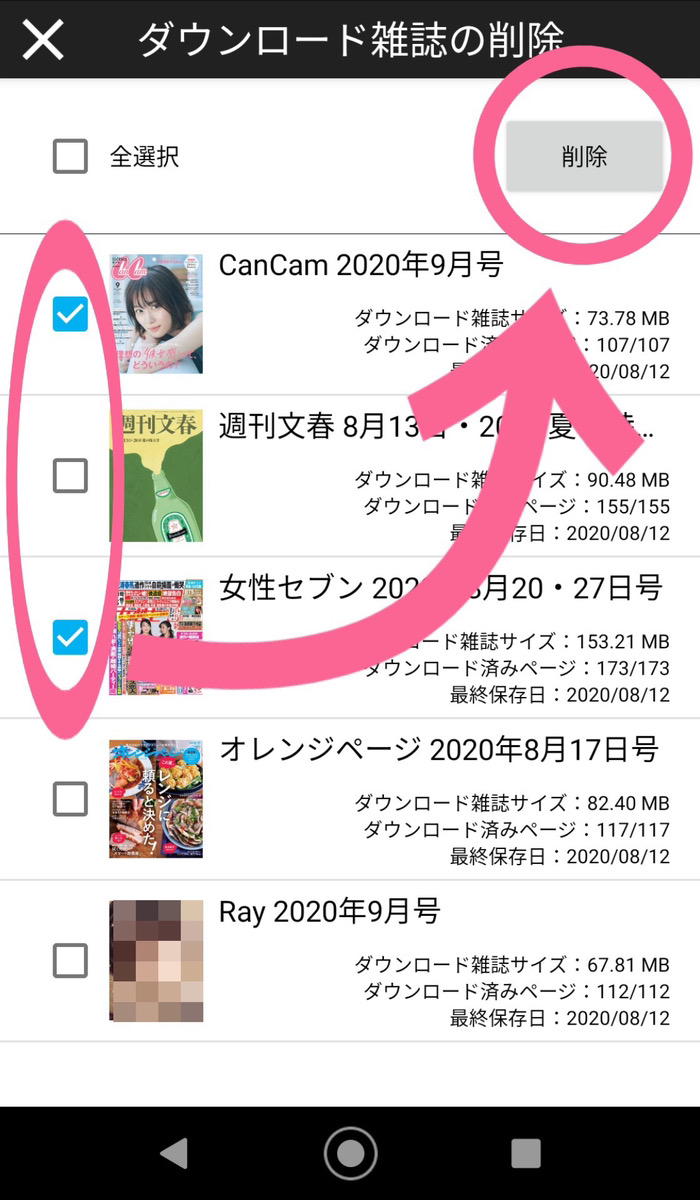
簡単にダウンロードや削除などを行えます!
dマガジンは自動ダウンロードも可能!
雑誌ごとに配信日が違っているので、「気づいたときには配信日を過ぎていた…」という事もあるでしょう。
- dマガジンの自動ダウンロード機能がおすすめ!
dマガジンではバックナンバーの配信もありますが、自動ダウンロード機能はとても便利な機能なので、設定方法をご紹介していきます!
設定方法
自動ダウンロードを利用したい場合は、まず、お気に入りの雑誌を星マークの「お気に入り」に登録しましょう!
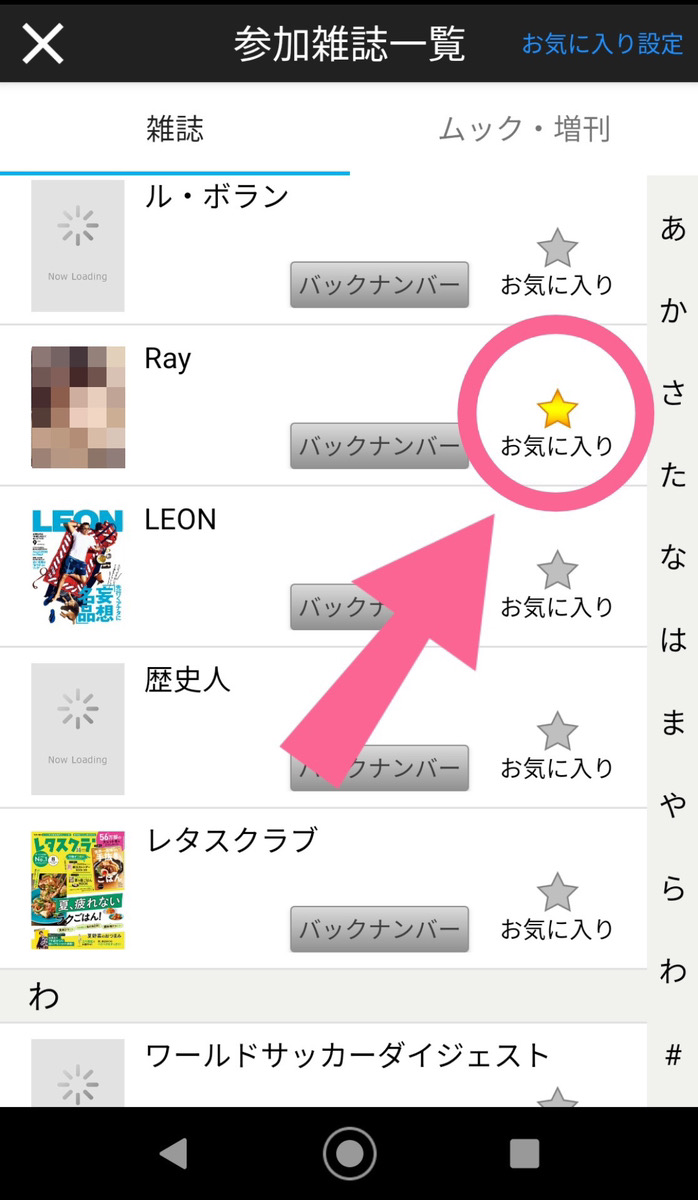
お気に入りに登録できたら
- 右上にある「メニュー」をタップ
- 「お気に入り」の中にある「お気に入り設定」まで進む
- 自動取得したい雑誌にチェックを入れたら完了!
右上にある「メニュー」をタップし
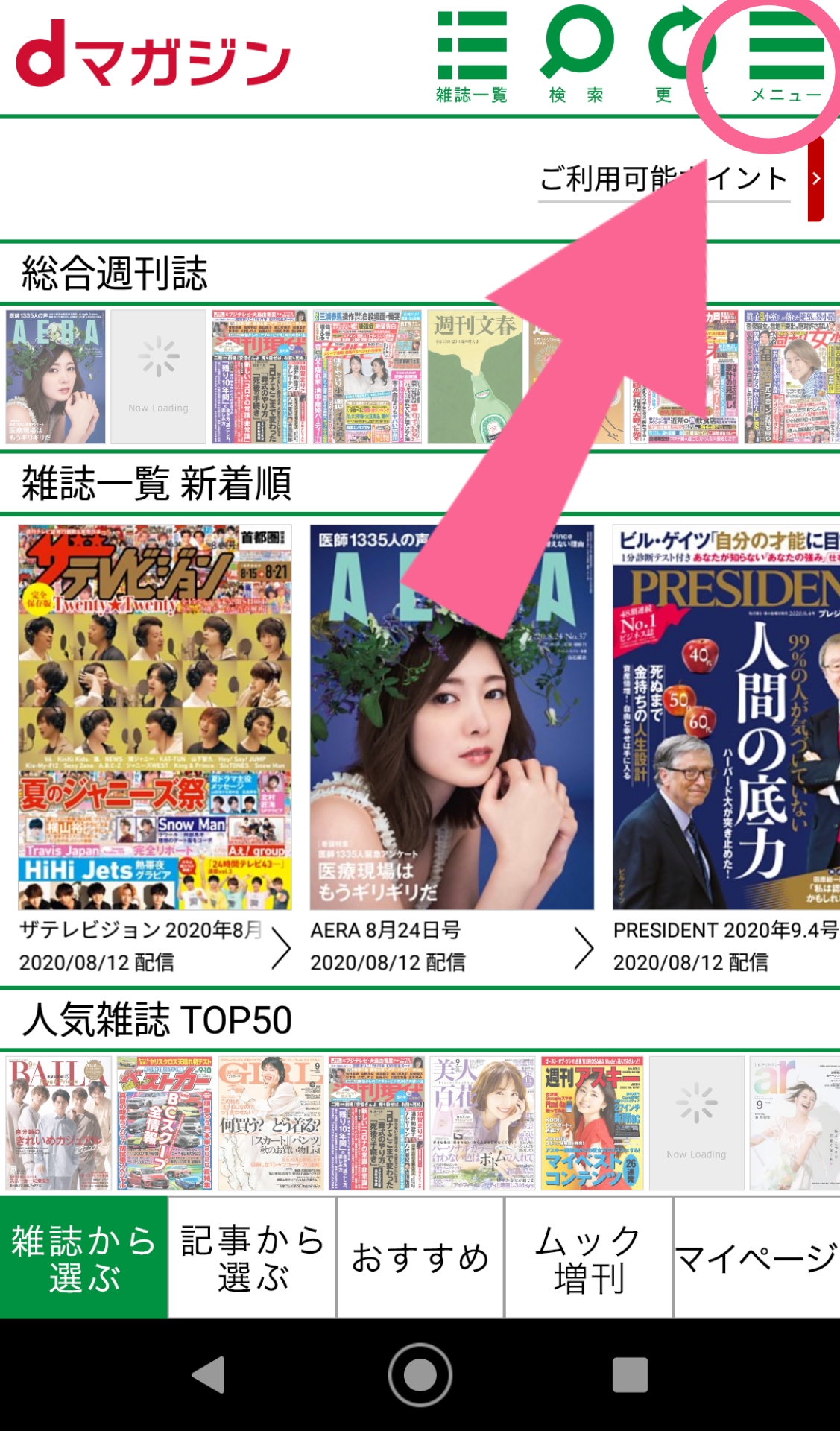
「お気に入り」の中にある
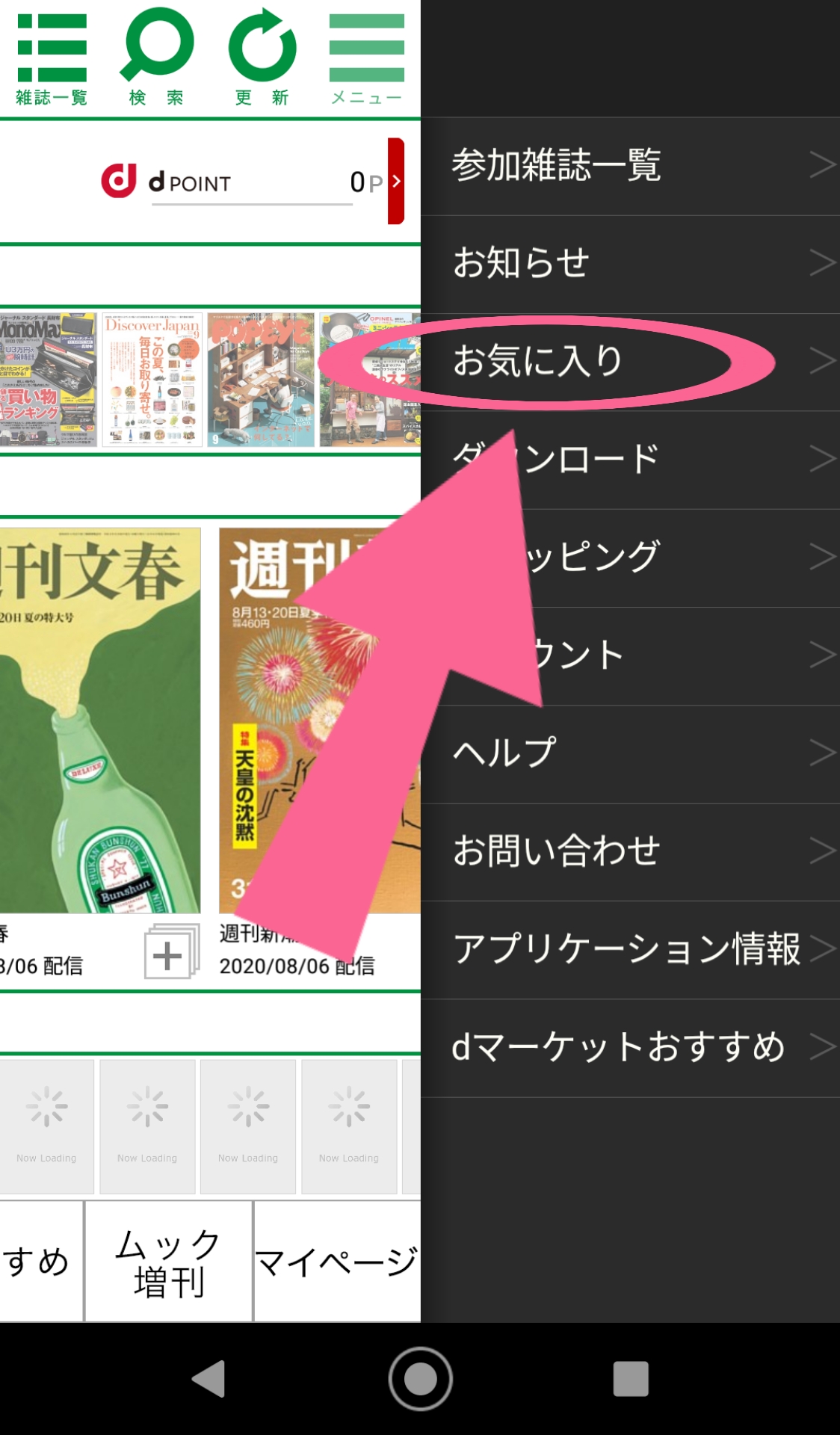
「お気に入り設定」まで進みます。
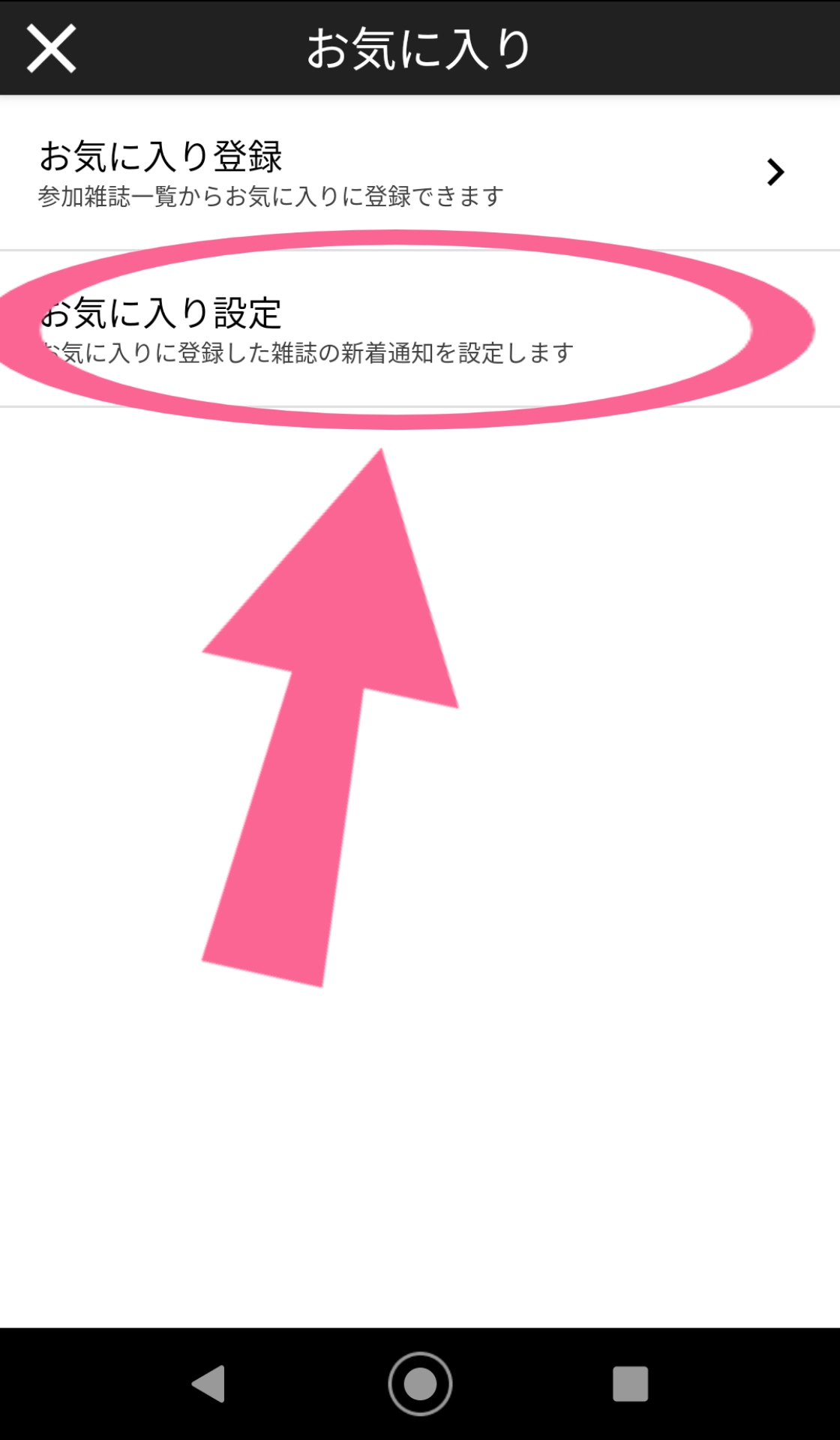
自動取得したい雑誌にチェックを入れたら完了!
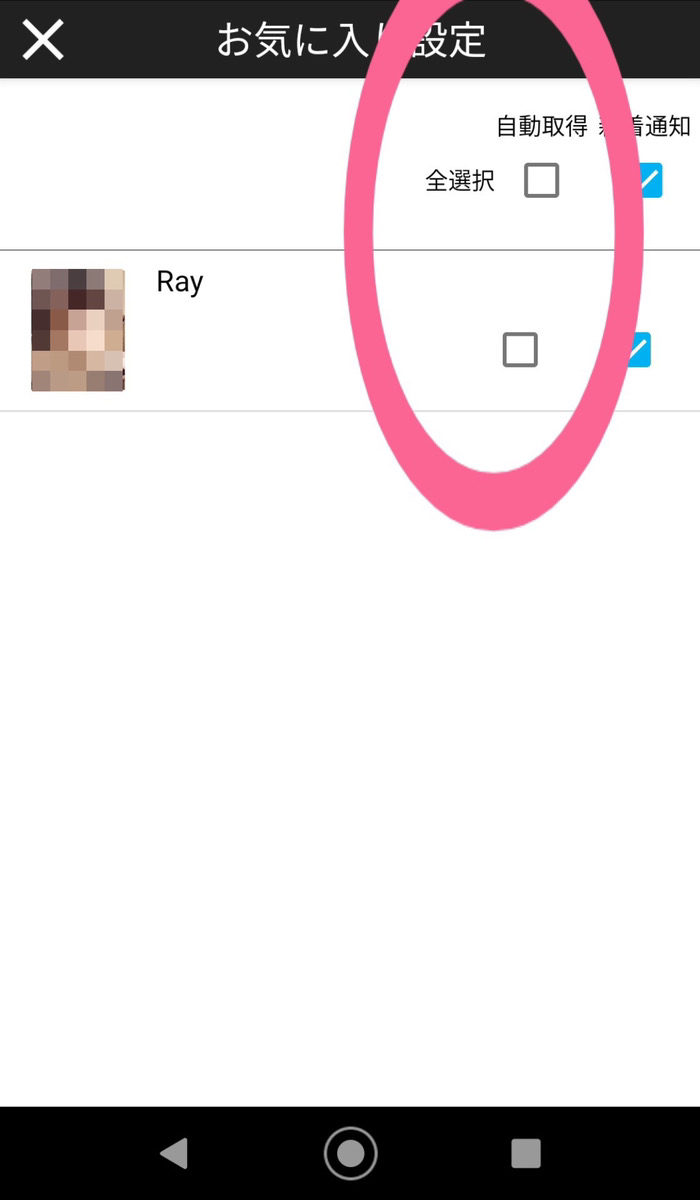
たったこれだけで、配信されたら自動的にダウンロードしてくれるようになります!
通信量を節約したい場合
とても便利な自動ダウンロードですが、どこでもダウンロードしてしまうと「通信費」が気になってしまいます。
そんなあなたにおすすめなのが、Wi-Fiに接続したときのみ自動的にダウンロードを行う設定です。
- 「メニュー」の中にある「ダウンロード」をタップ
- 「『自動取得』『あとで読む』のダウンロード設定」をONにしたら完了!
「メニュー」の中にある
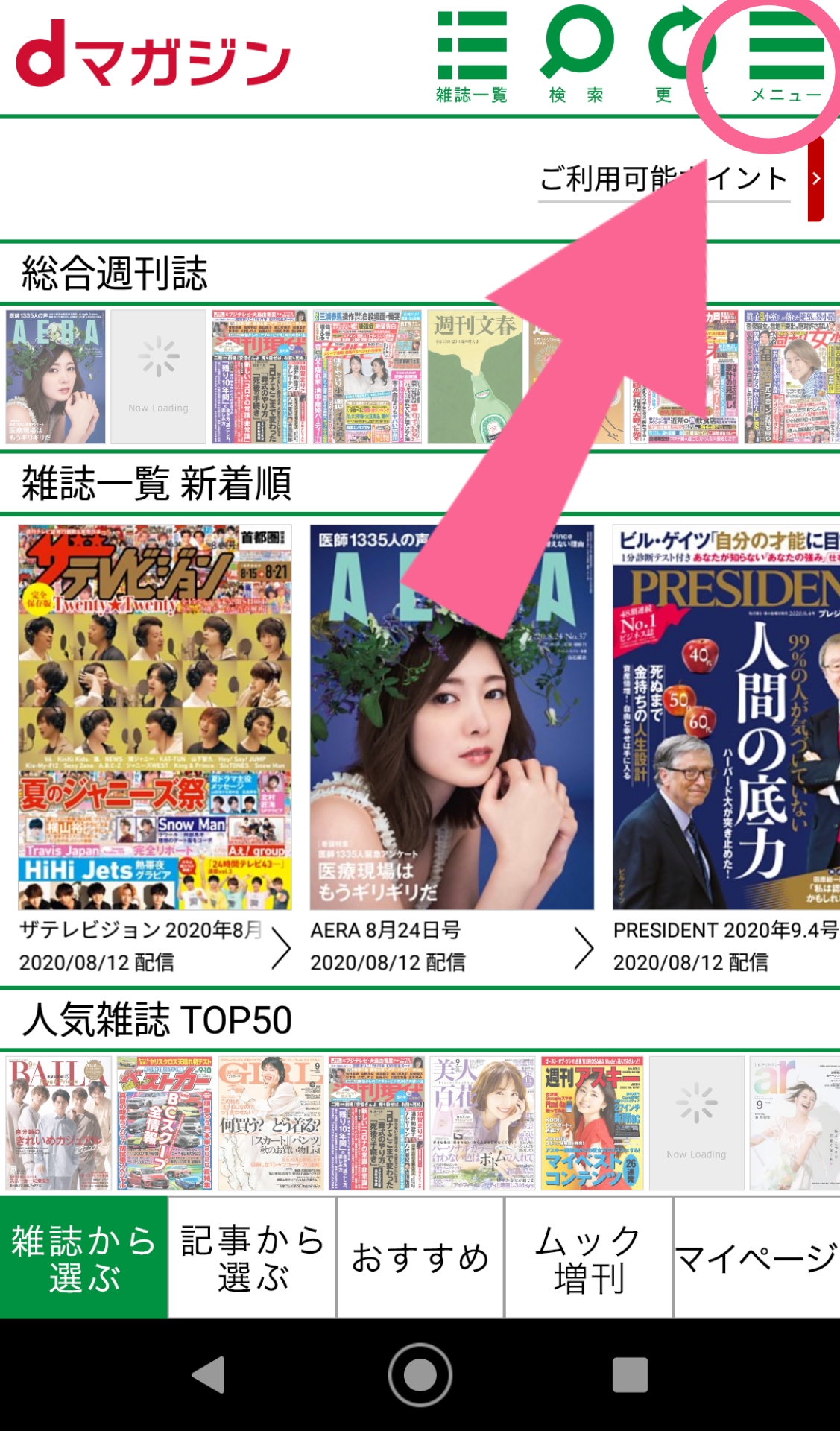
「ダウンロード」をタップ
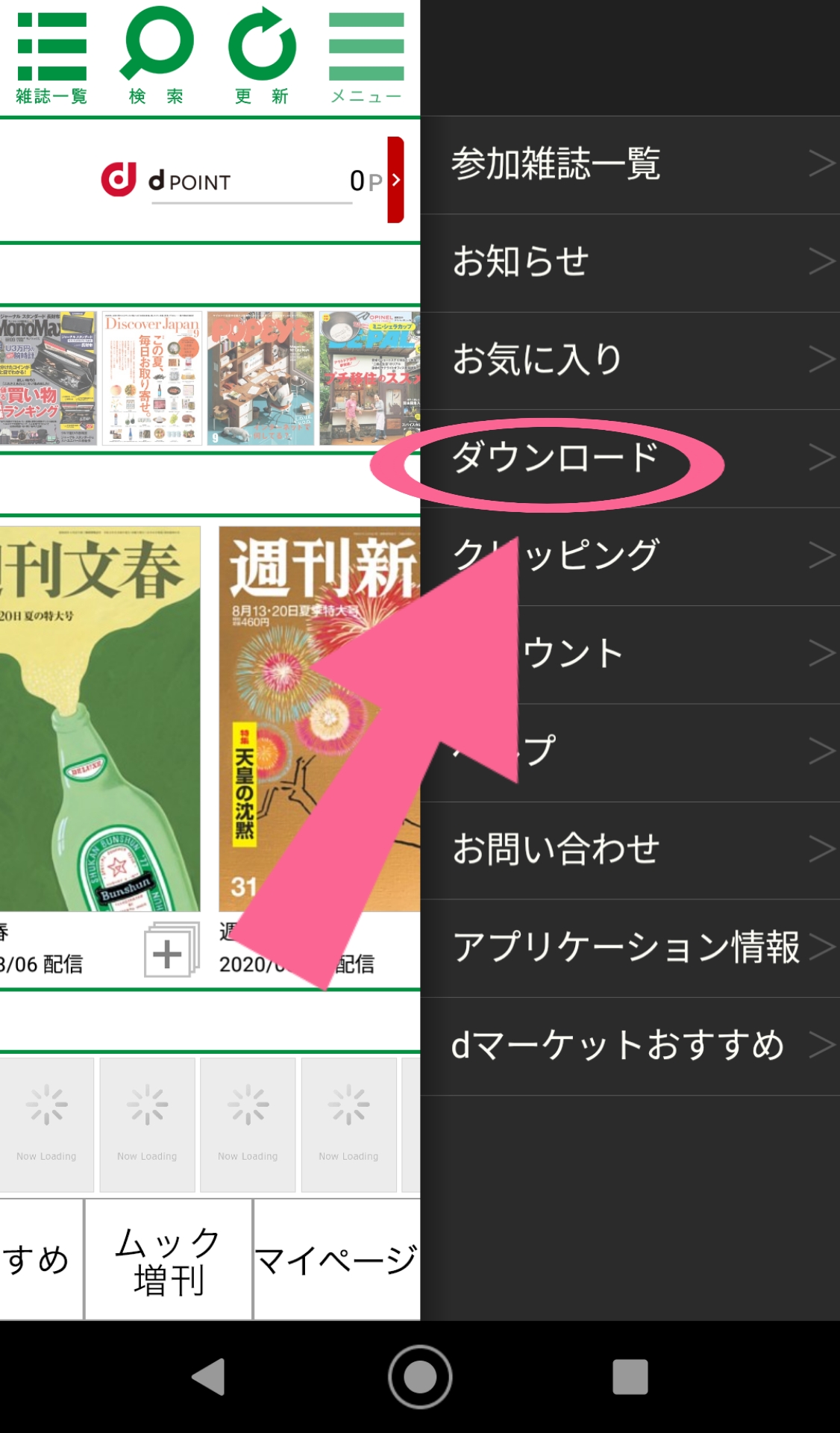
「『自動取得』『あとで読む』のダウンロード設定」をONにしたら完了!
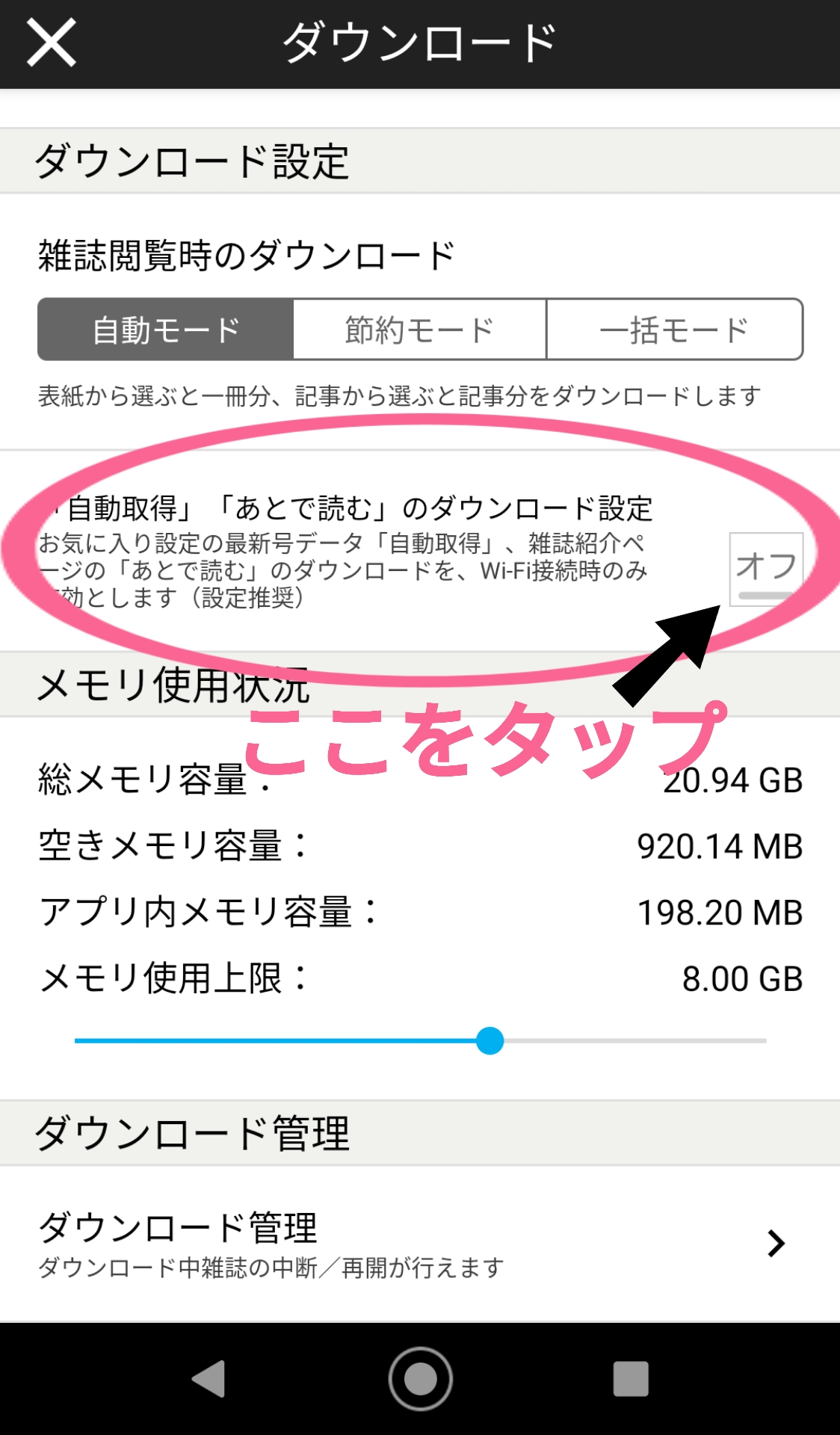
この3つを行うことで、安心して利用できますね!
クリッピング機能でdマガジンを1ページごとにオフライン保存!
dマガジンにはダウンロードと少し似ている「クリッピング」という機能もあります。
この機能もかなり便利なので、
- クリッピングとは何か
- クリッピングを使用する際の注意点とは
- クリッピングはどのような手順で使用するのか
以上の3点に焦点を当てながらご紹介します!
クリッピングとは?
そもそもクリッピングとは、簡単に言うと「ブックマーク」のような機能です。
クリッピングもオフラインで開くことができるので、「ダウンロードと何が違うの?」と疑問に思われる方も多いと思いますが、実は少し違う機能なんです。
- ダウンロードは「雑誌単位」で、クリッピングは「記事単位」
- ダウンロードは配信期間が決まっているが、クリッピングは解約しない限り配信終了となった雑誌の記事も表示可能
クリッピングを使用することで「雑誌名はわかるけどあの記事が掲載されてたの何月号だったかな…」「見たい記事が配信終了になってた…」などのロスタイムや悲しみからもおさらばすることができるのです。
dマガジン

開発:NTT DOCOMO, INC.
掲載時の価格:無料
Ver:iOS 2.4.9 / Android 2.4.10